Неки иФолкс, попут мене, воле да користе подељени екран на нашим иПад-овима, али други заиста мрзе ову функцију!
Подељени екран вам омогућава да видите две апликације, датотеке или документи раме уз раме. То је одлична карактеристика за људе који морају да упућују на две ствари у исто време.
Недавне верзије иПадОС-а и иОС-а (11+) су заиста промениле начин на који подељени екран функционише на нашим иПад-овима, и лако се збунити и открити да све оне ствари које смо радили више не раде!
иОС 11 је представио нове начине приступа подељеном екрану помоћу иПад Доцк. А са иПадОС-ом, те функције постају још префињеније Апп Екпосе!
Дакле, ако подељени приказ вашег иПад-а не ради како очекујете, прочитајте савете о томе како да поправите свој иПад.
Или, ако се питате како да се решим подељеног екрана на свом иПад-у, показујемо начине да се решите свих тих досадних подељених екрана!
Садржај
-
Брзи савети
- Повезани чланци
-
Зашто подељени екран не ради на мом иПад-у?
- Надоградња са иОС 10 и старије верзије? Ови покрети за више задатака и функције превлачења више не раде у иОС11+ и иПадОС-у
-
иПад Сплит Виев долази са Доцк-а!
- иПадОС Апп Екпосе
- Како да отворите иПад сесију подељеног екрана користећи Доцк
-
Како користити подељени приказ на иПад-у
- Претворите плутајући слајд у подељени приказ
- Претворите подељени приказ у плутајући слајд преко
-
Подељени екран на иПад-у не ради?
- Испробајте свој почетни екран уместо прикључне станице
- Испробајте Спотлигхт Сеарцх
-
Како искључити подељени екран на иПад-у
- Затворите подељени екран на иПад-у
- Потпуно искључите Сплит Виев тако да уопште не ради
- Заглавили сте на иПад-у Сплит Сцреен Сафари? Како искључити сафари подељени екран
- Упаковати
-
Савети за читаоце
- Повезани постови:
Брзи савети 
Следите ове брзе савете да бисте покренули рад са подељеним екраном или превлачењем на вашем иПад-у
- Проверите подешавања за више задатака и укључите га Дозволи више апликација
- Када додајете другу апликацију, превуците је и отпустите на десну или леву ивицу екрана да бисте отворили апликацију у приказу подељеног екрана
- Привремено промените оријентацију екрана из портретног режима у пејзаж или обрнуто
- Поново покрените или принудно рестартујте свој уређај
- Покушати ресетовање свих подешавања
Повезани чланци
- Ове нове мултитаскинг и УКС функције у иПадОС-у ће повећати вашу продуктивност
- Како затворити апликације у вишезадаћном иПад-у Сплит Виев или Слиде-Овер
- 13 подешавања која би требало да промените у иОС 13 или иПадОС-у
- Сада можете да користите Брзе радње и Пеек на било ком иПхоне-у или иПад-у који користи иОС 13 или иПадОС
- Како користити (мултитоуцх) покрете за више задатака за иПад
- Коришћење покрета за више задатака на иПад-у
- Како да користите свој иПад Доцк
Зашто подељени екран не ради на мом иПад-у?
Значајно је да не подржавају све апликације подељени приказ (подељени екран). Посебно, многе апликације независних произвођача не подржавају подељени екран, па пре него што претпоставите да подељени приказ не ради, тестирајте га користећи неке од Аппле-ових изворних апликација као што су Сафари, Нотес, или Поруке.
Када тестирате функцију подељеног приказа, уверите се да сте ту другу апликацију повукли близу леве или десне ивице вашег иПад-а.
Надоградња са иОС 10 и старије верзије? Ови покрети за више задатака и функције превлачења више не раде у иОС11+ и иПадОС-у
- Отварање последње апликације коју сте користили превлачењем налево на средњој десној ивици екрана
- Промена апликације превлачењем надоле на горњој десној страни екрана и додиром на апликацију коју желите да користите
- Стари начин превлачења апликације са десне стране (и затим бирање са листе доступних апликација превлачењем надоле из истог подељеног прозора) не функционише.
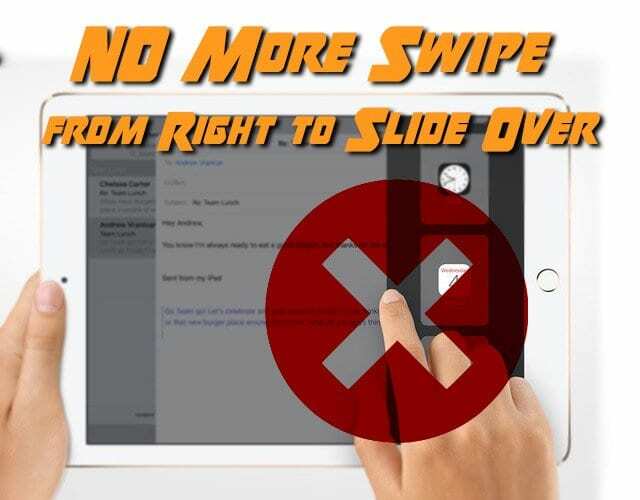
иПад Сплит Виев долази са Доцк-а!
Аппле заиста жели да се загрлимо иПад Доцк!
Са апликацијом која је већ отворена и на екрану, када превучете апликацију са прикључне станице на десну или леву ивицу и испустите је, иПадОС аутоматски поставља ту апликацију у режим подељеног приказа (или плутајућег клизача). 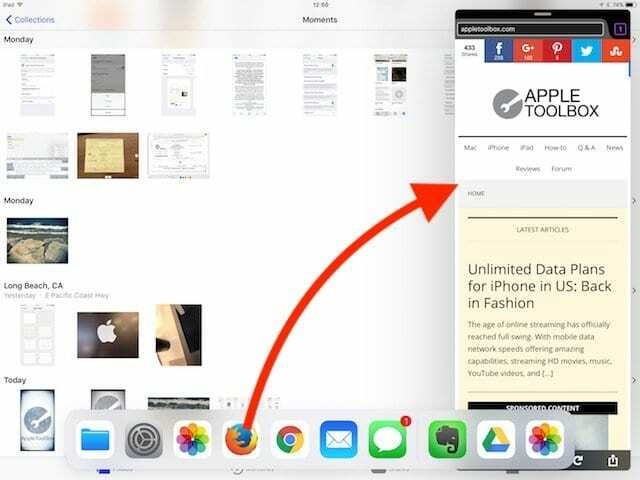
Више прозора апликација на подељеном екрану и превуците преко
И са иПадОС, сада можете имати више инстанци и прозора једне апликације отворене једно поред другог у подељеном приказу – као две различите белешке у апликацији Нотес. Можете чак и да отворите трећу инстанцу користећи режим превлачења! 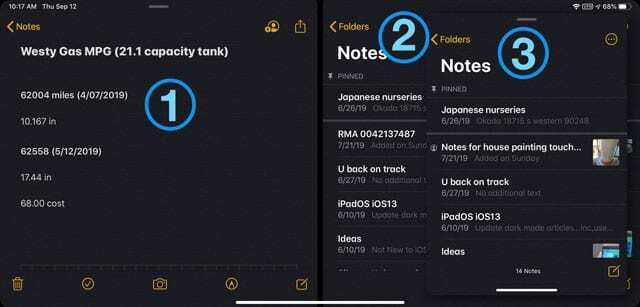
Ова функција само за иПадОС вам омогућава да видите све отворене прозоре за апликацију тако што ћете додирнути њену икону у Доцк-у. 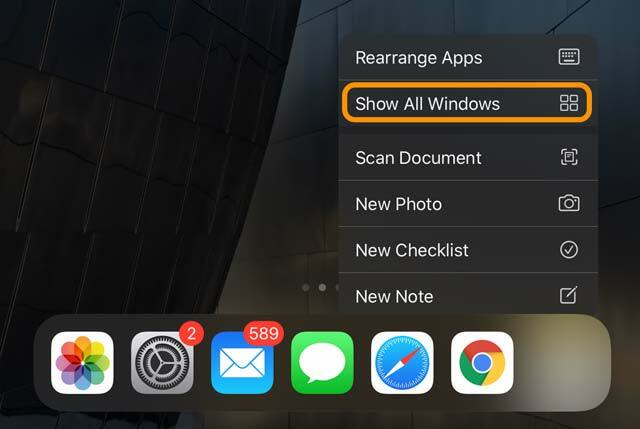
Како да отворите иПад сесију подељеног екрана користећи Доцк
- Превуците нагоре од дна екрана и откријте свој Доцк
- Додирните апликацију у Доцк-у
- Превуците апликацију из Доцк-а на екран
- Пустите превлачење и ваша апликација клизи на десну страну екрана, стварајући плутајући иПад подељени екран!
- ИЛИ превуците апликацију на екран лево или јел тако ивица, а ваша главна апликација се помера у страну, стварајући простор за иПад подељени приказ!
- Пустите превлачење и апликација ће се уклопити у тај простор
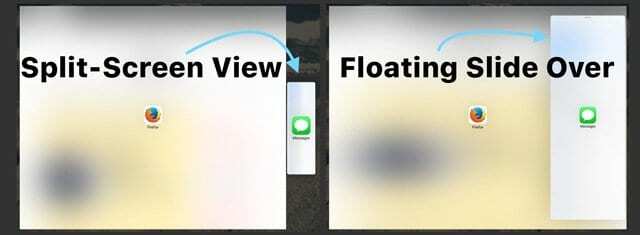
Како користити подељени приказ на иПад-у
Претворите плутајући слајд у подељени приказ
- Померите прозор своје плутајуће апликације на страну екрана на којој желите
- Додирните горњу сиву ручку и повуците надоле док не искочи на своје место
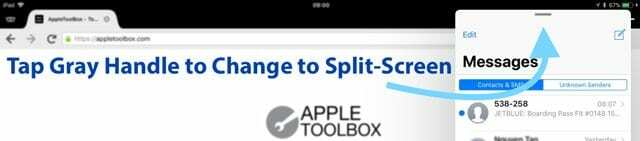
Претворите подељени приказ у плутајући слајд преко
- Повуците вертикалну сиву ручицу (у црном простору између апликација) док апликација не буде 50% или мање од екрана
- Додирните горњу сиву ручку и повуците надоле док апликација не плута изнад

Подељени екран на иПад-у не ради?
- Проверите то Дозволи више апликација је укључен. Иди на Подешавања > Опште > Мултитаскинг

- Промените оријентацију екрана и видите да ли сада можете да користите подељени екран. Са иОС 11+ и иПадОС-ом, подељени екран ради и у пејзажном и у портретном режиму. Понекад брза промена оријентације покреће ваш систем и поново покреће подељени приказ.
- Искључите и укључите подешавања за више задатака. Иди на Подешавања > Опште > Мултитаскинг
- Ресетујте сва подешавања да бисте уклонили све сукобе персонализованих подешавања. Иди на Подешавања > Опште > Ресетуј > Ресетуј сва подешавања

- Присилно рестартујте свој иПад.
- Корисници наводе да то често морају да ураде неколико пута пре него што поново покрене Мултитаскинг
Испробајте свој почетни екран уместо прикључне станице
- Идите на почетни екран, притисните и држите апликацију, а затим одмах почните да је превлачите (притисните апликацију док не почне да лебди, НЕ померајте се)
- Другом руком или прстом отворите другу апликацију са Доцк-а или отворите мењач апликација тако што ћете двапут кликнути на дугме за почетну страницу или помоћу покрета превлачења нагоре
- Превуците прву апликацију на преглед друге апликације у прекидачу. Та апликација се учитава и омогућава вам да је поставите на екран

Испробајте Спотлигхт Сеарцх
- Превуците прстом надоле на екрану (не у црној ивици) да бисте открили Спотлигхт Сеарцх
- Унесите назив апликације
- У резултатима претраге притисните и превуците икону апликације
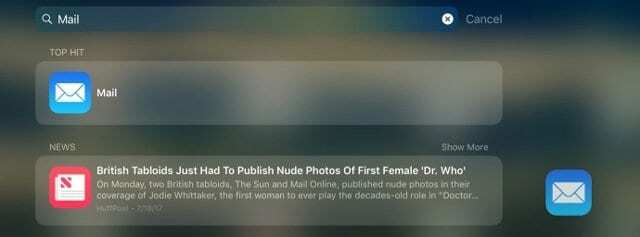
- Док додирујете икону апликације, отворите другу апликацију са Доцк-а или преко мењача апликација
- Превуците икону апликације преко прегледа апликације
- Дозволите прегледу апликације да бисте отворили апликацију
- Отпустите икону апликације за плутајући прозор или превуците на једну страну да бисте отворили у подељеном приказу

Како искључити подељени екран на иПад-у
Као што сам рекао, неки људи заиста НЕ желе подељени екран.
И релативно је лако нехотице отворити сесије подељеног екрана. Дакле, ако сте један од оних који не налазе излаз из приказа подељеног екрана, покушајте следеће:
Затворите подељени екран на иПад-у
- Потражите сиви управљач у црном простору између екрана. Додирните и држите ту ручку док се на екрану не прикаже само икона апликације (окружена белом), а затим задржите ово задржавање и превуците апликацију коју не желите у потпуности са екрана (лево или десно)
- Искључите све функције мултитаскинга у подешавањима. Иди на Подешавања > Опште > Мултитаскинг и искључите Дозволи више апликација, трајно преклапање видео записа и покрете
- У подељеном екрану (не у плутајућем режиму), превуците апликацију коју не желите до краја са екрана.
- Ако желите да сакријете прозор, идите у режим плутања и превуците апликацију до краја удесно, док се не искључи са екрана. Апликација остаје доступна превлачењем налево од десне ивице екрана
- активирајте режим плутања притиском на горњу сиву ручку и превлачењем надоле
- Ако то не успе, затворите прозор апликације са подељеним приказом. Двапут додирните Почетна или превуците прстом нагоре од дна Доцк-а да бисте приказали преклопник апликација на вашем иПад-у. Пронађите плочицу екрана која приказује подељени екран и превуците прстом нагоре да бисте затворили
Потпуно искључите Сплит Виев тако да уопште не ради
- Иди на Подешавања > Опште > Мултитаскинг & Доцк
- Искључи Дозволи више апликација ако не желите да користите Слиде Овер или Сплит Виев
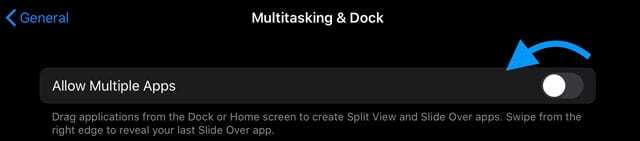
Заглавили сте на иПад-у Сплит Сцреен Сафари? Како искључити сафари подељени екран
- Погледајте у горњем десном углу екрана и додирните икону картица (2 бела поља која се преклапају.) Додирните горњи леви „Кс“ да бисте затворили све отворене странице у области подељеног приказа на једној од страна. Када се сви прозори на тој страни затворе, Сафари се враћа у режим целог екрана на једном екрану.
- Алтернативно, притисните и држите икону иконе картица – два поља која се преклапају (није битно са које стране подељени екран, оба би требало да раде), а након секунде а, тако да би требало да добијете искачући прозор са опцијом за спајање свих Табс
- Превуците своје Сафари картице са једног екрана на други. Када се последња картица превуче на супротну страну, Сафари се враћа на цео екран Савети
Упаковати
Надамо се да ће вам ови савети помоћи да боље разумете како да користите подељени приказ на иПад уређајима који користе иПадОС или иОС 11+.
Иако је потребно неко време да се навикнемо на коришћење иПад Доцк-а, када смо схватили ствари, заиста волимо да користимо више задатака иОС-а, а посебно иПад функције подељеног екрана са прикључном станицом.
Али за оне који не желе ову функцију или једноставно не могу да се навикну на њу, само пратите савете како да затворите подељени приказ на иПад-у. Али позивамо вас да дате прилику доку и подељеном погледу!
Савети за читаоце

- Повуците нагоре прикључну станицу и превуците било коју усидрену апликацију у страну и држите је неколико секунди док се апликација не отвори. Затим превуците нову апликацију на исту позицију да бисте добили подељени приказ. За мене је ово решило проблеме који моји иПад са подељеним екраном не ради!
- Да бисте отворили апликације у подељеном приказу или превуците преко које нису у Доцк-у, превуците прстом надоле на екрану да бисте приказали Спотлигхт Сеарцх. Откуцајте име апликације коју желите да додате на екран, а затим додирните и одмах померите њену икону. Затим другом руком превуците нагоре од дна да бисте видели пристаниште или отворили мењач апликација, додирните и апликација тамо и испустите другу апликацију на њу

Опседнут технологијом од раног доласка А/УКС-а на Аппле, Судз (СК) је одговоран за уредништво АпплеТоолБок-а. Налази се у Лос Анђелесу, Калифорнија.
Судз је специјализован за покривање свих ствари мацОС-а, након што је током година прегледао десетине развоја ОС Кс и мацОС-а.
У претходном животу, Судз је радио помажући компанијама са листе Фортуне 100 у њиховим тежњама према технологији и пословној трансформацији.